如何用PS去除人物脸部的瑕疵
来源:网络收集 点击: 时间:2024-05-20按crl+O打开图片。图片中的内容比较丰富,美女脸部的瑕疵也比较多,不过这些斑点并没有联系在一起,所以说选择污点修复画笔工具,可更快的修复。
 2/9
2/9内容识别工具,可以更快的修复大部分区域的内容,包括图片的色彩等。选择用矩形选框工具,框选比较明显的区域,按下快捷键shift+F5快捷键,为图形填充内容识别,这样很快就会修复图片的部分区域。
 3/9
3/9选择污点修复画笔工具,只要按下鼠标左键,点击图像中斑点的部分,可自动的删除脸部的斑点。也可选择仿制图章工具,按下alt键对图形取样,然后按下鼠标左键,在图形的脸部进行涂抹。如图
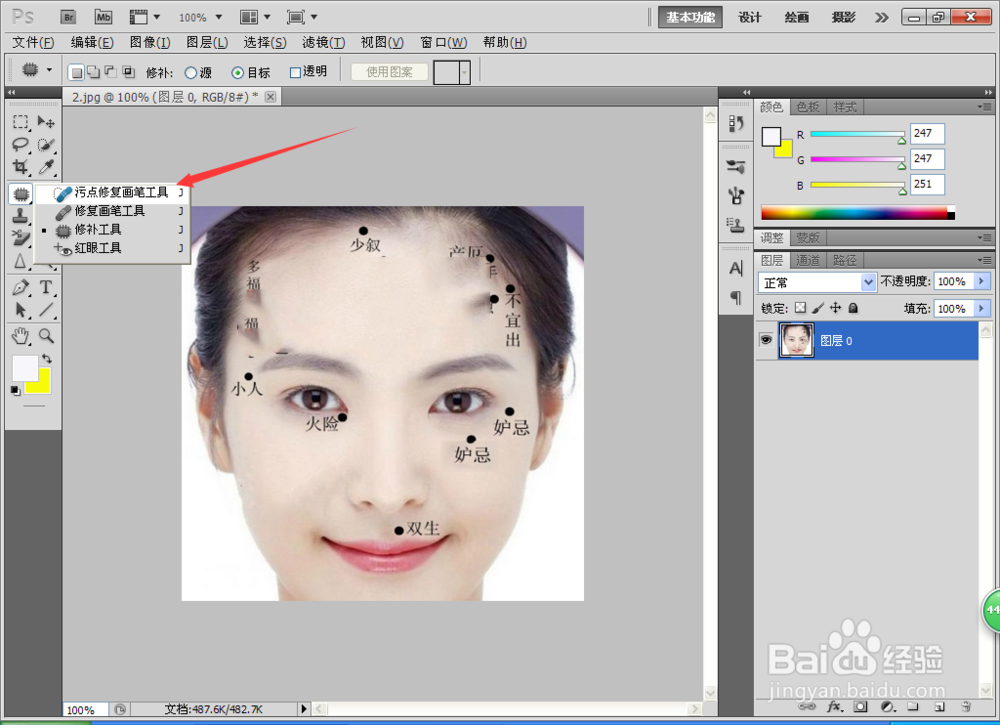 4/9
4/9修复画笔工具和仿制图章工具,都可按下alt键取样图形,然后选择鼠标左键,对图形中的区域涂抹。可将脸部的斑点都全部去掉,如图所示。
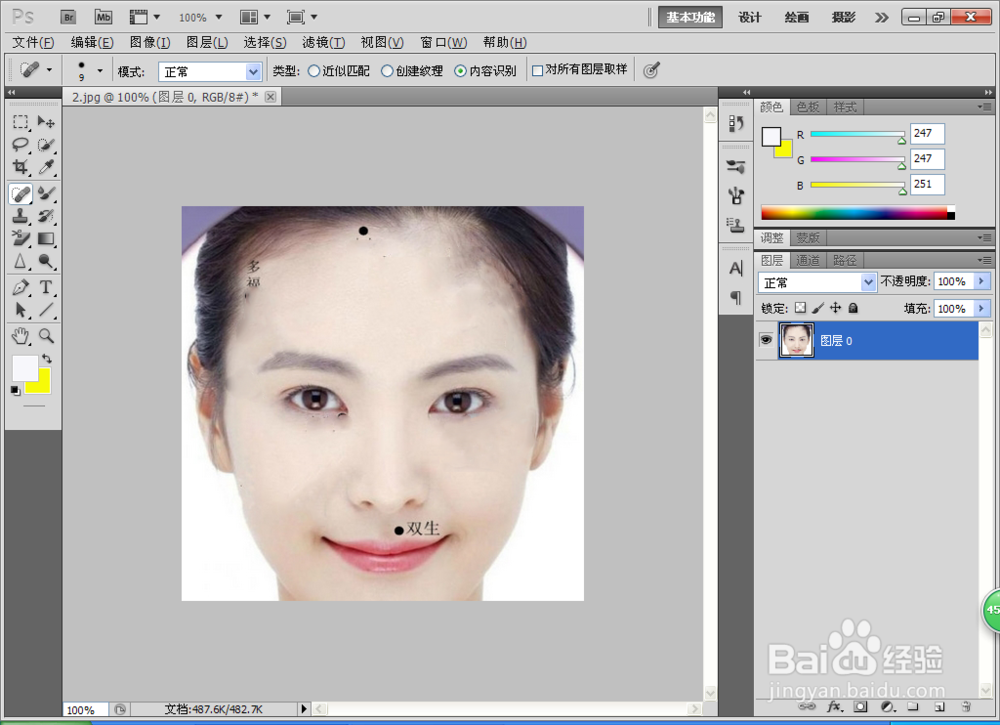 5/9
5/9继续进行用污点修复画笔工具涂抹,对于部分图片,觉得采用仿制图章工具,修复人物脸部的皮肤,感觉皮肤的颜色比较亮白,可以选择采用修补工具,对人物脸部的区域进行涂抹,然后移动到需要修改的部分。如图
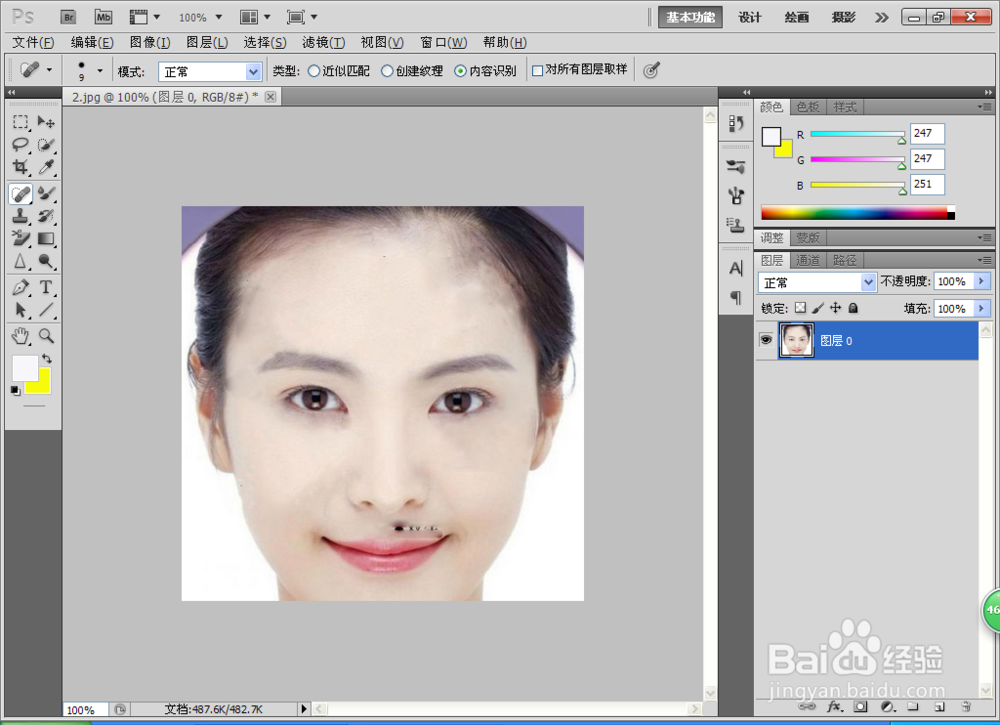 6/9
6/9继续按下alt键,对人物脸部部分皮肤取样,再次按下鼠标左键涂抹。也可按下仿制图章工具,修复人物脸部的边缘区域。如图
 7/9
7/9选择修补工具,修补工具可选择目标和源两个选项,其主要作用,是框选部分区域,按下鼠标左键,再次移动到人物脸部有斑点区域,消除脸部斑点多余的部分内容。
 8/9
8/9继续进行修复,人物额头周围的部分选用仿制图章工具,按下Alt键用鼠标点选,然后松开Alt键之后,继续进行涂抹,让人物脸部的斑点快速消除掉。除此之外,还可以选择滤镜模糊工具,将人物脸部皮肤模糊,然后选择历史记录画笔工具,可将人物的眼睛,嘴唇,耳朵,鼻子的部分还原颜色,这样更能快速美白皮肤。
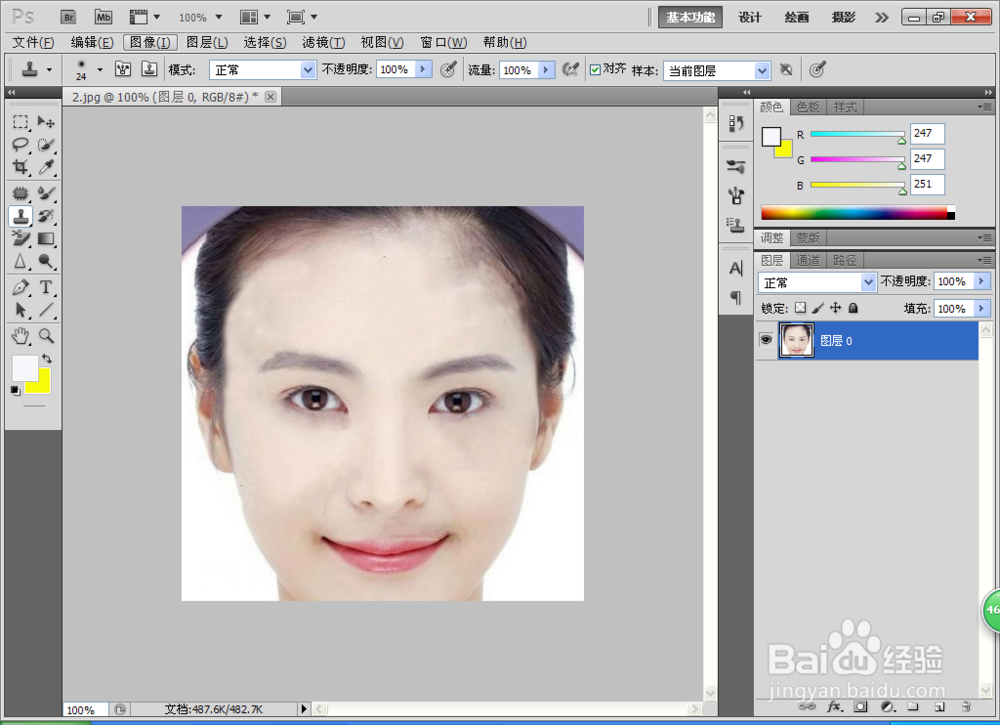 9/9
9/9按下快捷键crl+M,选择图像,调整,曲线,然后修改人物面部,将其亮度调亮一些,让人物的脸部颜色变得更加美白,皮肤更加自然。其实修复人物脸部的皮肤,也可选择调整图像亮度,按下快速选择工具,选择皮肤中好的区域进行复制,这样也能更快美白皮肤。
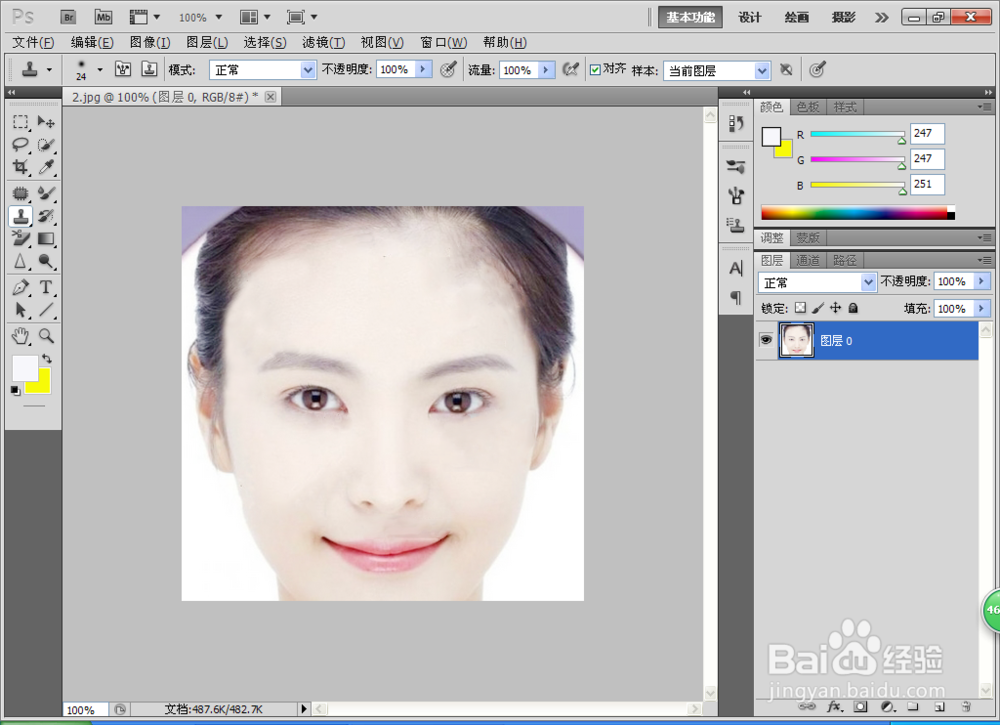 注意事项
注意事项本人原创,未经允许不得随意转载
知识要灵活掌握
互相学习,共同分享
百度经验PSPS去除人物痘痘PS软件PS消除脸部瑕疵版权声明:
1、本文系转载,版权归原作者所有,旨在传递信息,不代表看本站的观点和立场。
2、本站仅提供信息发布平台,不承担相关法律责任。
3、若侵犯您的版权或隐私,请联系本站管理员删除。
4、文章链接:http://www.1haoku.cn/art_807343.html
 订阅
订阅